当前位置:首页 > 大白菜资讯 > 喇叭图标不见了怎么办?电脑下面喇叭图标没有了的5个解决方法
喇叭图标不见了怎么办?电脑下面喇叭图标没有了的5个解决方法
最近使用电脑的时候,发现电脑右下角的喇叭图标消失不见了,导致无法进行音量的设置,不知道如何解决。其实,出现喇叭图标不见了的原因很多,如果你也遇到这种情况,不知道怎么回事。那就下面就一起来看看电脑下面喇叭图标没有了的解决方法吧!
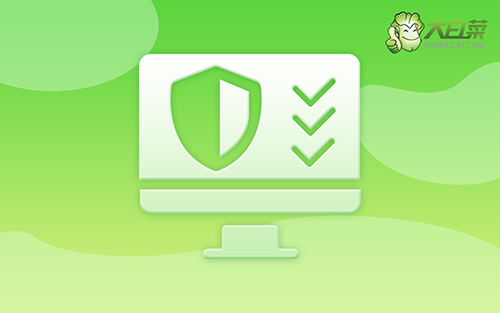
电脑下面喇叭图标没有了的5个解决方法!
方法一:显示系统隐藏图标!
点击桌面右下角的小白色箭头,在弹出页面选择自定义,在弹出自定义页面将系统音量设置改为“显示通知和图标”,点击确定即可
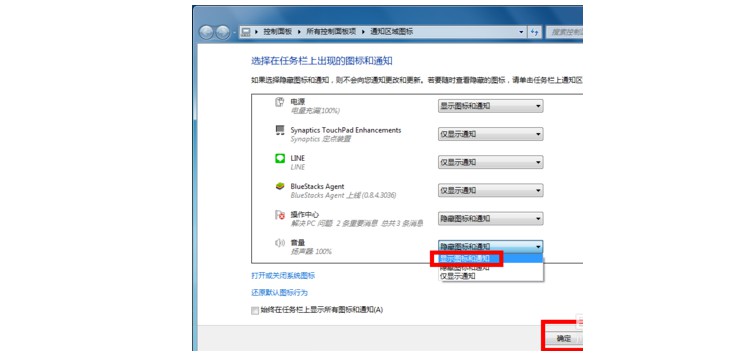
方法二:设置系统进程!
1、 比如说win10系统,同时按下组合键CTRL+shift+DEL

2、 然后,选择任务管理器进入,如下图所示
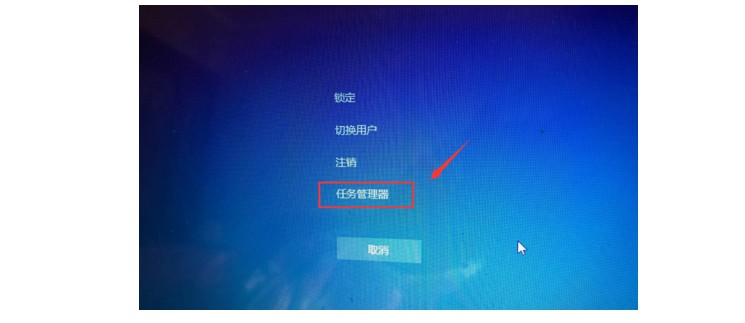
3、 任务管理器打开后,我们选择进程
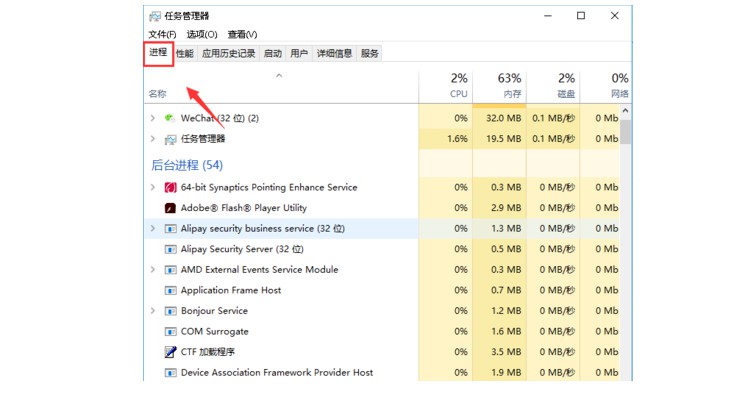
4、 在任务管理器进程中找到explorer.exe,如下图所示,选中后点击右键--结束进程
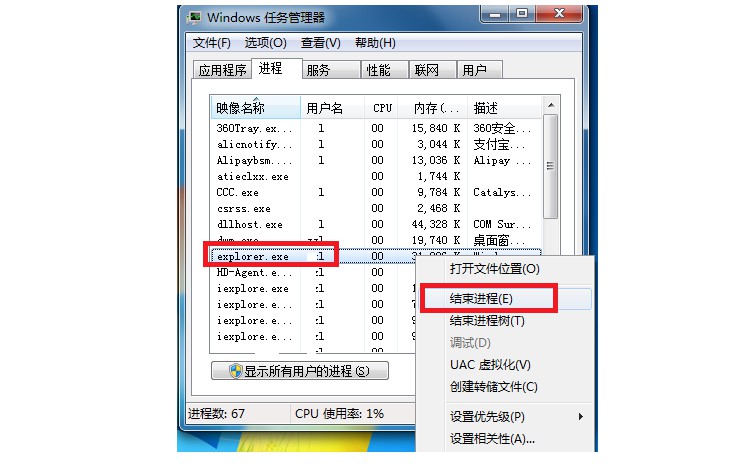
5、 电脑系统弹出确认菜单,点击确定,然后系统桌面所有图标都会消失,没关系,马上修复
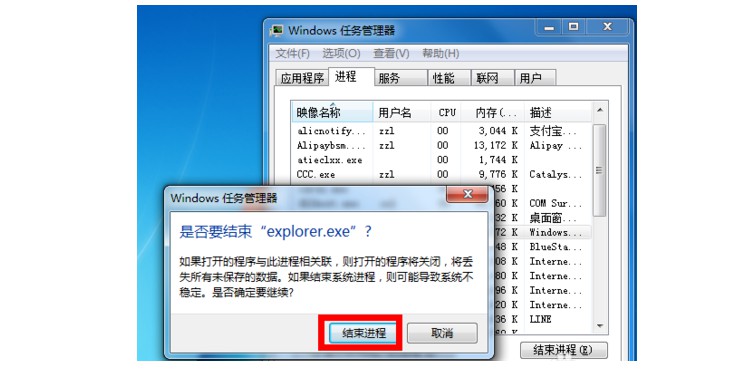
6、 回到进程页面,选择文件--新建任务运行,如下图所示
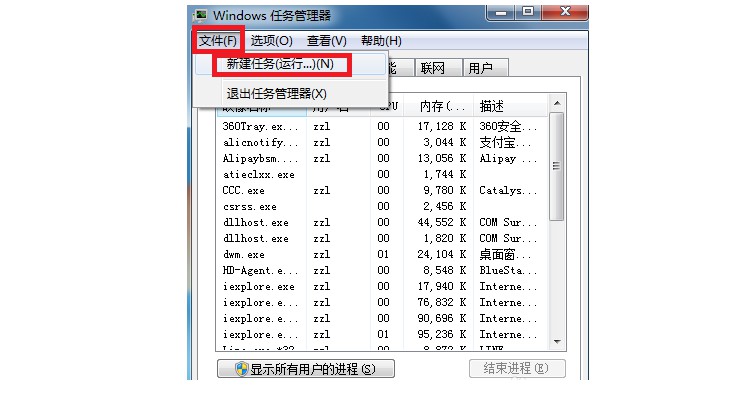
7、 在运行窗口输入explorer,点击确定,桌面就可以恢复正常,而桌面喇叭图标也回来了
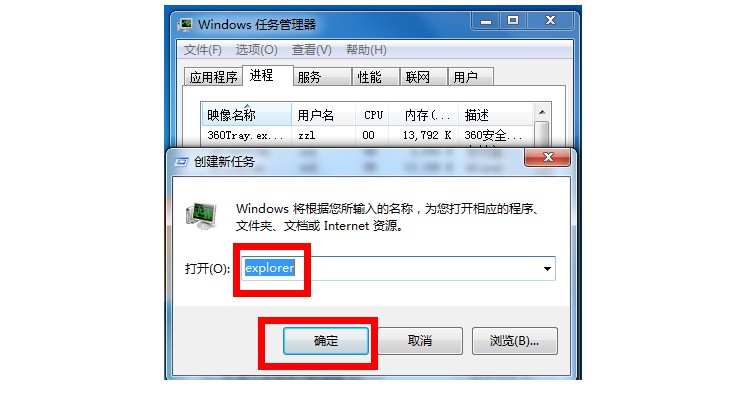
方法三:系统杀毒修复!
1、 电脑中了病毒破坏,木马感染与音频处理有关的程序,使得DirectX相关的组件损坏,这就出现了右下角小喇叭不见了的情况
2、 可以使用杀毒软件,检查排除因木马病毒引起的右下角没有小喇叭问题
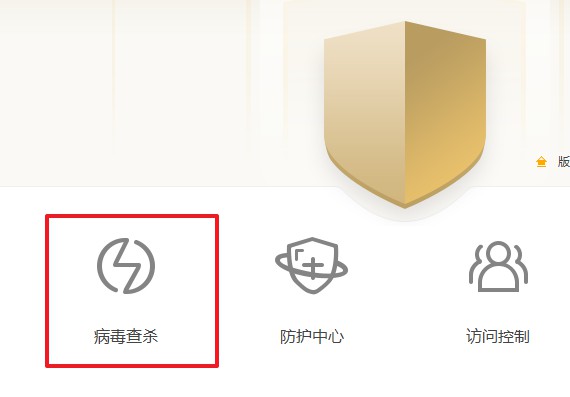
3、 然后,再进行系统修复以及漏洞修复,即可解决病毒引起喇叭图标不见了的问题
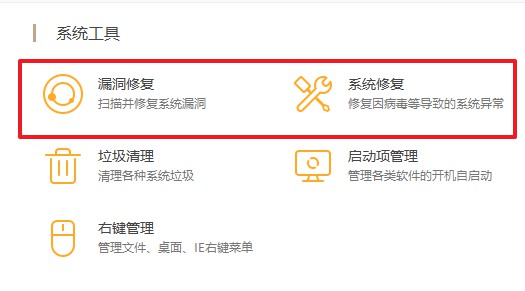
方法四:重装声卡驱动!
1、 电脑声卡驱动有关的程序被破坏或驱动程序安装错误,都会导致电脑出现喇叭图标不见了的问题
2、 你可以选择重新安装声卡驱动,部分原因可能因为驱动问题导致,如果你不知道如何操作,可以选择使用第三方驱动软件来安装
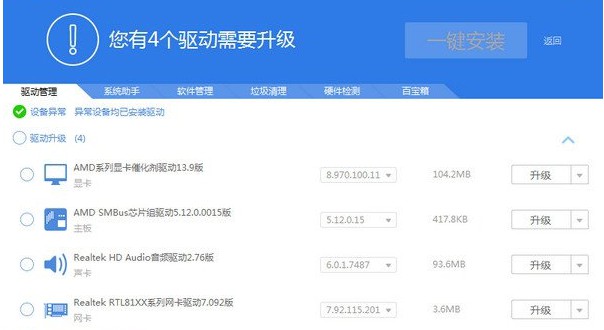
方法五:电脑声音设置!
1、 点击“开始”--“设置”,点击打开“控制面板”
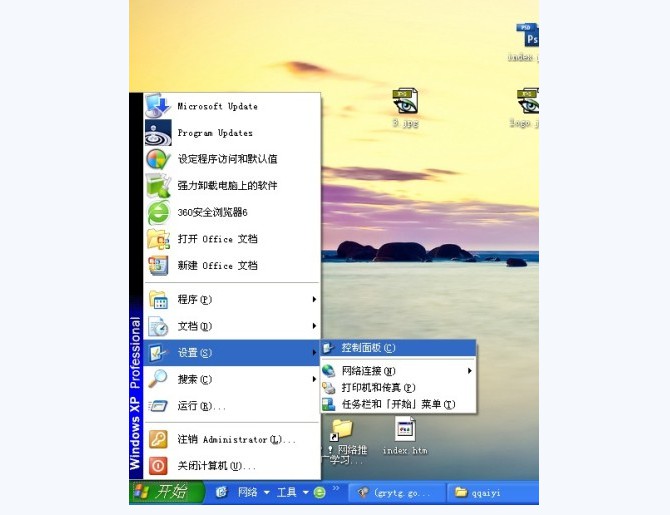
2、 然后,在“控制面板”中,找到“声音和音频设备”
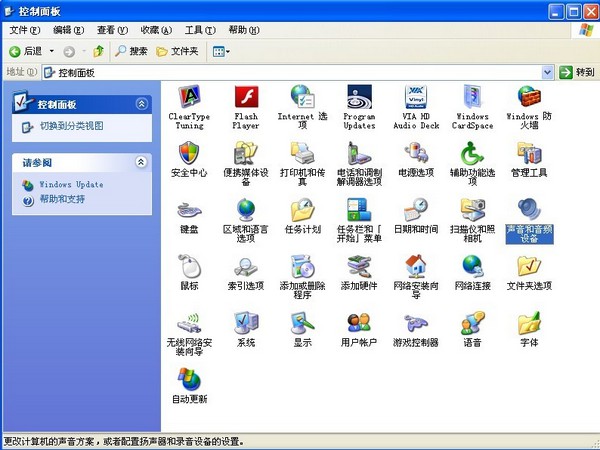
3、 双击“声音和音频设备”,进入“声音和音频设备属性”对话框中的“音量”功能
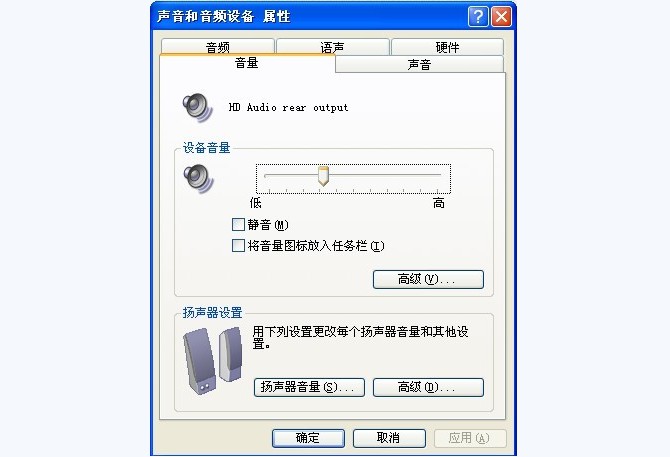
4、 接着,就勾选“将音量图标放入任务栏”项目,然后点击“应用”或者“确定”
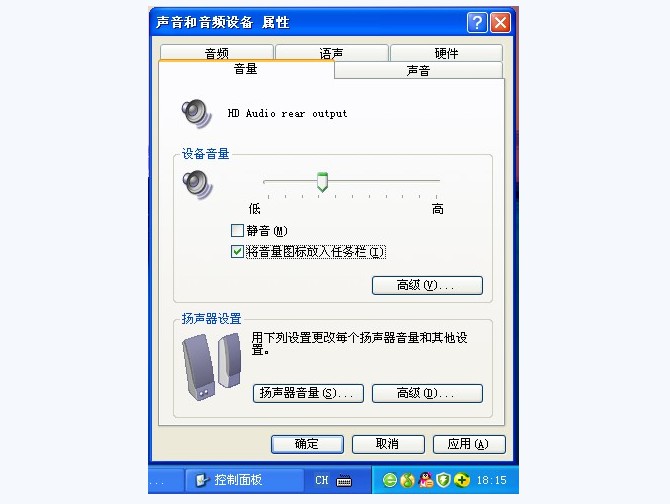
5、 最后,你就会发现桌面右下角就显示音量调节的“小喇叭”图标了
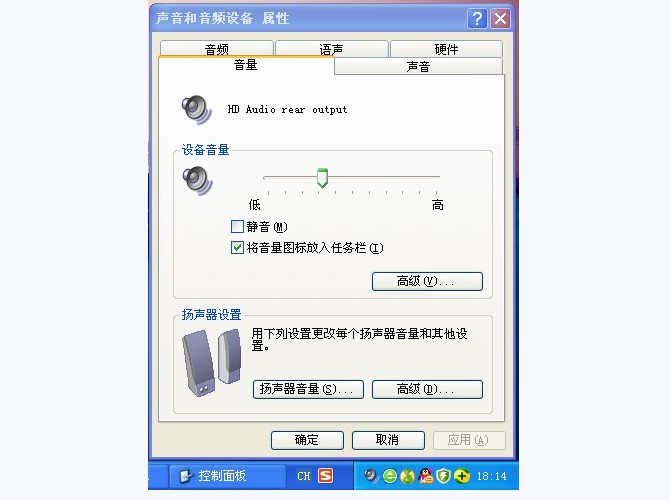
以上就是电脑下面喇叭图标没有了的5个解决方法。如果你的电脑也出现了桌面喇叭图标不见了的问题,又不知道如何解决,那么你可以参考这篇文章,学会恢复电脑下面喇叭图标没有了的为问题。

